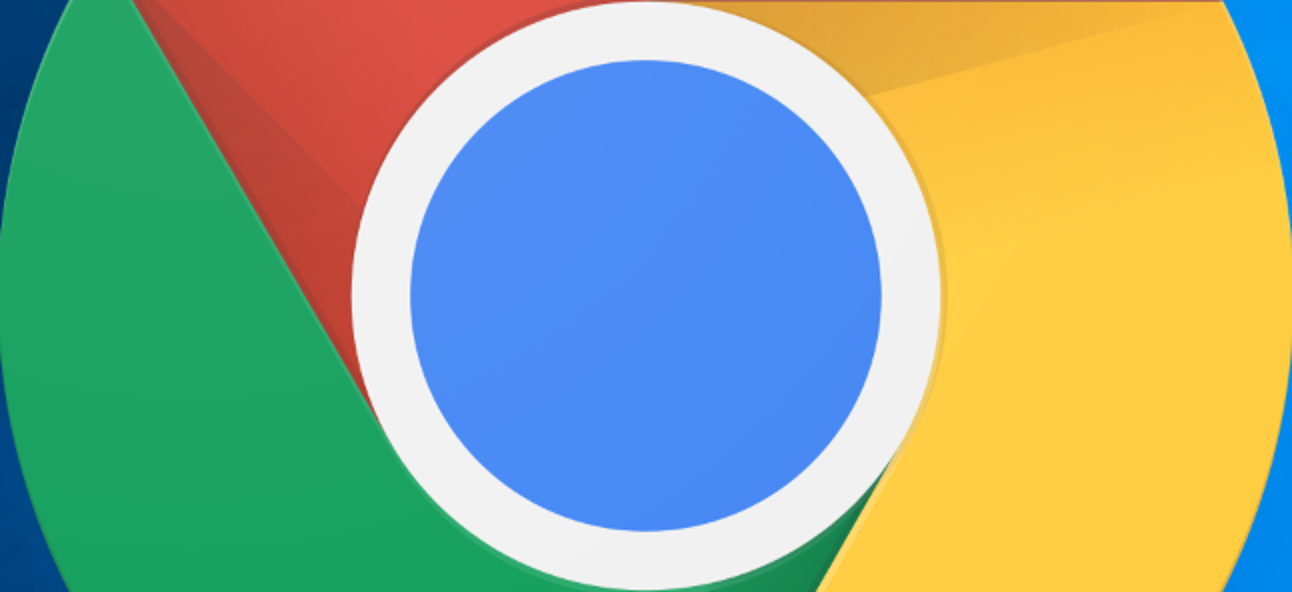L’ajout d’un widget d’appel Google à votre site Web ou à votre blog permet aux visiteurs de vous contacter à l’aide de votre numéro Google Voice. Le widget offre un moyen simple et économique de fournir un support client en direct sans que le client connaisse votre numéro réel.
Le widget d’appel fonctionne à l’aide de Google Voice pour appeler d’abord le numéro que le client tape dans le formulaire du widget. Une fois connecté, l’utilisateur est invité à se connecter au numéro que vous avez configuré pour appeler le widget. Google Voice relie les deux numéros et vous parlez en un instant.
Ajout d’un widget d’appel Google
Connectez-vous à votre compte Google Voice et cliquez sur l’icône d’engrenage dans le coin supérieur droit. Cliquez sur l’élément de menu «Paramètres vocaux».

Ajoutez un numéro de téléphone sur lequel vous souhaitez que le widget d’appel vous appelle en cliquant sur le lien «Ajouter un autre téléphone». Si vous souhaitez utiliser votre numéro Google Voice par défaut, ce qui signifie que vous devrez être devant votre ordinateur pour accepter les appels, passez à l’étape 5.
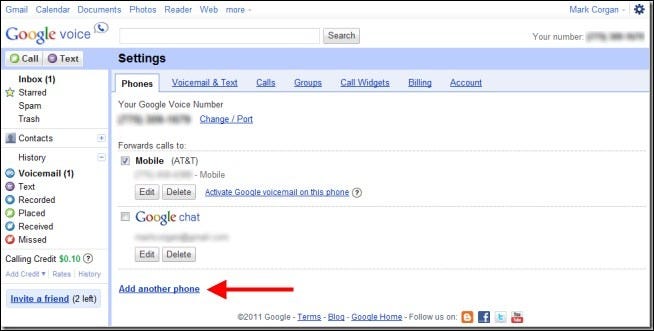
Remplissez les informations sur le nom, le numéro et le type de téléphone. Sélectionnez si vous souhaitez recevoir des messages texte sur le numéro spécifié si vous sélectionnez «Mobile» comme type de téléphone. Cliquez sur le bouton «Enregistrer» pour enregistrer vos paramètres et revenir à l’onglet «Téléphones».

Vérifiez le nouveau numéro de téléphone en cliquant sur le lien «Vérifier maintenant» à côté de la nouvelle entrée de numéro de téléphone, puis cliquez sur le bouton «Connecter» pour lancer la vérification. Google Voice appellera le numéro et vous invitera à entrer un code. Une fois cette étape requise terminée, le numéro peut être utilisé avec le widget d’appel.
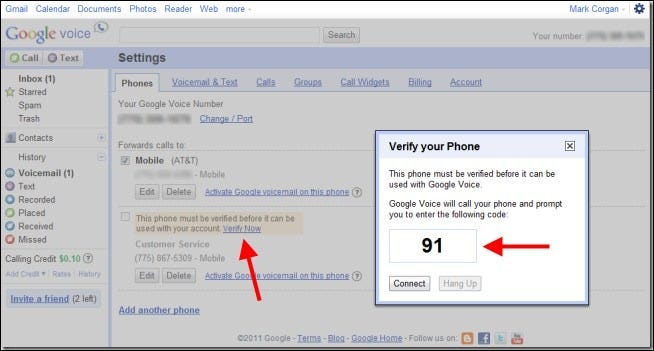
Cochez la case à côté du numéro de téléphone sur lequel vous souhaitez que le widget d’appel vous appelle. Si vous souhaitez utiliser votre numéro Google Voice, ne vérifiez aucun numéro. Cliquez sur l’onglet « Widgets d’appel » lorsque vous avez choisi un numéro.

Cliquez sur le lien «Ajouter un nouveau widget d’appel» pour définir un widget d’appel pour votre site Web. Le widget d’appel utilisera le numéro que vous avez vérifié à l’étape 5.
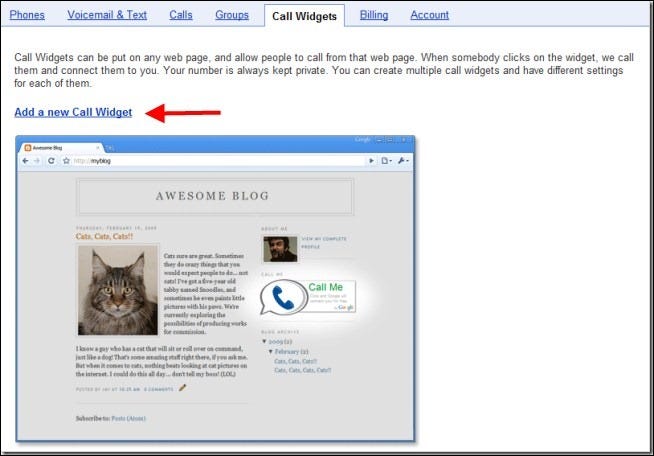
Remplissez le champ du nom, choisissez la manière dont vous souhaitez recevoir l’appel, sélectionnez un type de message d’accueil ou enregistrez-en un et choisissez la manière dont vous souhaitez que l’appel soit présenté lorsque le widget d’appel se connecte au client. Cliquez sur le bouton «Enregistrer les modifications» pour enregistrer les paramètres du widget d’appel.

Sélectionnez et copiez tout le texte dans le champ «Incorporer». C’est le code que vous mettrez dans votre blog ou votre page Web.

Ouvrez la page Web à laquelle vous souhaitez ajouter le widget d’appel dans votre éditeur HTML préféré. Recherchez l’endroit dans le code HTML où vous souhaitez que le widget d’appel apparaisse, par exemple sur une page de vente ou une barre latérale. Collez le code que vous avez copié à l’étape 8. Enregistrez le fichier HTML, téléchargez-le sur votre site et accédez à la page pour vous assurer que le widget d’appel s’affiche.
Noter:
La plupart des fournisseurs de blogs donnent à l’utilisateur la possibilité d’ajouter des widgets à leurs blogs tels qu’un widget HTML ou texte. Si vous souhaitez ajouter un widget d’appel à votre blog, utilisez un widget HTML ou texte et collez le code dans le widget. Enregistrez et affichez la page. Voici un exemple utilisant WordPress:

Pour vérifier que le widget fonctionne sur votre site Web, cliquez sur l’image du widget d’appel et entrez votre nom et un numéro de téléphone tel que votre téléphone portable. Cochez la case «Garder le numéro privé» si vous voulez que votre numéro soit caché au destinataire de l’appel. Cliquez sur le bouton « Connecter » et Google Voice s’occupe du reste.

Conclusion
L’ajout d’un widget d’appel Google à votre site Web est un excellent moyen d’offrir à vos clients un moyen simple de contacter par la voix sans révéler aucun de vos numéros de téléphone. Vous pouvez configurer n’importe quel nombre de widgets d’appel pour appeler le numéro de votre choix (à condition que vous puissiez vérifier le numéro). Et si vous n’êtes pas disponible pour accepter les appels lorsque vous en faites un via le widget d’appel, Google Voice enverra l’appelant vers la messagerie vocale et vous enverra un e-mail pour vous en informer. Maintenant c’est le service client!